Configurazione di un computer per la stampa e l'invio di fax
Una volta completate le impostazioni di protocollo per la stampa e l'invio di un fax con la macchina, è possibile configurare ogni computer per la stampa o l'invio di un fax.
Collegamento ad una rete tramite il protocollo TCP/IP
Tutti i computer che utilizzano la macchina devono avere il software client TCP/IP installato e l'abilitazione ad utilizzare la rete TCP/IP. Per ulteriori dettagli, vedere la documentazione fornita con il sistema operativo.
Installazione del driver e configurazione delle impostazioni della porta
Per stampare o inviare un fax da un computer occorre installare un driver e specificare le impostazioni della porta. Le impostazioni della porta variano in base ai protocolli applicativi utilizzati per stampare o inviare un fax. Usare le seguenti informazioni come guida per individuare il protocollo applicativo che viene utilizzato, quindi eseguire le operazioni necessarie.
LPD
LPD è un protocollo di stampa normalmente utilizzato con il protocollo TCP/IP.
Vvedere Metodo di connessione della stampante (LPD/Raw).
Vvedere Metodo di connessione della stampante (LPD/Raw).
Raw
Raw è un protocollo di stampa utilizzato con Windows 2000/XP/Vista/7/Server 2003/Server 2008. Consente di stampare a velocità più elevate di LPD.
Vedere Metodo di connessione della stampante (LPD/Raw).
Vedere Metodo di connessione della stampante (LPD/Raw).
WSD
WSD è un protocollo utilizzato con Windows Vista/7/Server 2008.
|
IMPORTANTE
|
|
L'invio di fax da un computer è disponibile soltanto se sulla macchina è installato l'accessorio opzionale Super G3 Fax Board-AG1.
Per stampare o inviare un fax da un computer, è necessario poter accedere alla macchina dal computer. Verificare che le impostazioni dell'intervallo di indirizzi IP e dell'indirizzo MAC di ricezione (nella schermata Impostazioni TCP/IP di Impostazioni di rete, accessibile da Impostazioni di sistema) non impediscano l'accesso dal computer. (Limitazione dell'accesso dai computer in rete)
|
|
NOTA
|
|
Se nella rete si trova Windows 2000/XP/Vista/7/Server 2003/Server 2008 o Mac OS X (10.4.9 o versioni successive), è possibile configurare un server di stampa per una più efficiente gestione delle stampanti di rete. Una volta configurato, il server di stampa è in grado di gestire i processi di stampa. Inoltre, impostando un driver per il server di stampa, il driver di stampa potrà essere installato in ciascun computer attraverso la rete.
|
Metodo di connessione della stampante (LPD/Raw)
La procedura descritta in questa sezione serve per specificare le impostazioni della porta.
|
NOTA
|
|
Se si utilizza Windows Vista, durante la procedura potrebbe essere visualizzata una finestra di dialogo. In questo caso, immettere un nome utente e la password. Per ulteriori informazioni, vedere i manuali in dotazione con il sistema operativo.
|
Installazione di un nuovo driver
Installare il driver seguendo le procedure descritte di seguito e indicate nel manuale di ciascun driver: Per Macintosh, vedere la Guida di Installazione del Driver Stampante Mac.
Per utilizzare il driver di stampa UFRII LT/PCL/PS: Vedere le procedure per l'installazione nella Guida di Installazione del Driver Stampante (vedere il Capitolo 3, “CD-ROM allegati”, della Guida per l'utente).
Per utilizzare il driver fax:Vedere le procedure per l'installazione nella Guida di Installazione del Driver Fax (vedere il Capitolo 3, “CD-ROM allegati”, della Guida per l'utente).
|
NOTA
|
|
In Windows, il protocollo di stampa predefinito sarà Raw se il driver è stato installato secondo la Guida di Installazione del Driver Stampante. Se si desidera utilizzare LPD come protocollo di stampa, modificare le impostazioni dopo aver installato il driver. Per informazioni, vedere Modifica della porta dopo aver installato il driver.
|
Modifica della porta dopo aver installato il driver
|
NOTA
|
|
Per Macintosh, modificare le configurazioni di rete della stampante nell'impostazione [Stampa e fax] in [Preferenze di sistema]. Vedere la Guida di Installazione del Driver Stampante Mac.
|
1
Aprire la finestra di dialogo Proprietà stampante.
Per Windows 2000
|
1
|
Fare clic sul menu [Avvio] → selezionare [Impostazioni] → fare clic su [Stampanti].
|
Per Windows XP Professional/Server 2003
|
1
|
Fare clic sul menu [Avvio] → [Stampanti e fax].
|
Windows XP Home Edition
|
1
|
Fare clic sul menu [Avvio] → selezionare [Pannello di controllo] → [Stampanti e altro hardware] → fare clic su [Stampanti e fax].
|
Windows Vista/Server 2008
|
1
|
Fare clic sul menu [Avvio] → [Pannello di controllo] → [Hardware e suoni] → [Stampanti].
|
Windows 7/Server 2008 R2
|
1
|
Fare clic sul menu [Avvio] → [Dispositivi e. stampanti].
|
2
Fare clic con il pulsante destro sull'icona della stampante installata → fare clic su [Proprietà stampante] ([Proprietà] per Windows 2000/XP/Vista/Server 2003/Server 2008).
3
Fare clic su [Porte] per visualizzare la scheda [Porte].
Per Windows 7
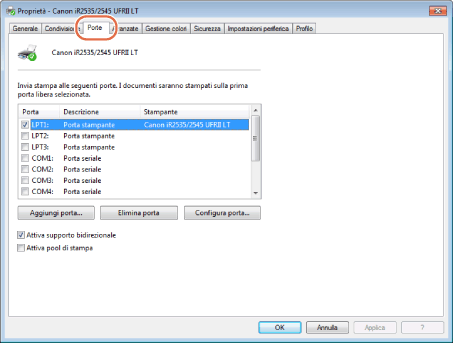
4
Per aprire la finestra di dialogo [Porta stampante], fare clic sul pulsante [Aggiungi porta...].
5
Da [Tipi di porte disponibili], selezionare [Standard TCP/IP Port] → fare clic su [Nuova porta].
Si avvia la procedura guidata per l'aggiunta di una porta stampante TCP/IP standard.
6
Fare clic su [Successivo].
7
In [Nome o indirizzo IP stampante], inserire l'indirizzo IP o il nome host della stampante → fare clic su [Avanti].
Per Windows 7
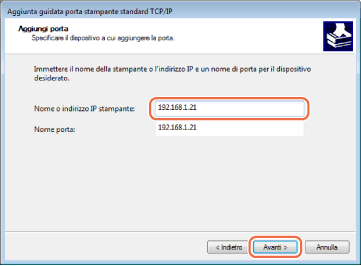
8
Se il computer conferma che esiste una stampante alla quale l'indirizzo IP immesso è già stato assegnato, si apre la finestra [Esci da Aggiunta guidata porta stampante standard TCP/IP] → fare clic su [Fine].
Se viene visualizzata la finestra di dialogo <Ulteriori informazioni sulla porta necessarie>, seguire le istruzioni a video per eseguire nuovamente la ricerca o fare clic su [Standard] → fare clic su [Canon Network Printing Device con P9100] in [Tipo periferica] → fare clic su [Avanti] per uscire dalla procedura guidata.
9
Per chiudere la finestra di dialogo [Porta stampante], fare clic sul pulsante [Chiudi].
Per utilizzare LPD:
|
1
|
Passare al punto 10.
|
Per utilizzare RAW:
|
1
|
Passare al punto 11.
|
10
Se si desidera utilizzare il servizio LPD, cambiare le informazioni sulla configurazione della porta.
|
1
|
Nella finestra di dialogo delle proprietà della stampante, fare clic su [Configura porta].
|
|
2
|
Fare clic su [LPR] in [Protocollo] → inserire un nome di coda di stampa in [Nome coda] di [Impostazioni LPR] → fare clic su [OK].
Per Windows 7
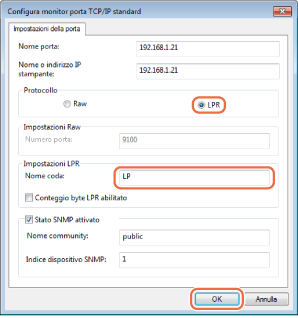 |
La macchina stampa in base alle alle proprie impostazioni di spooling.
11
Fare clic su [OK].